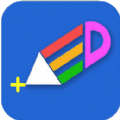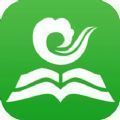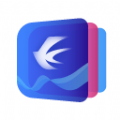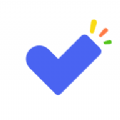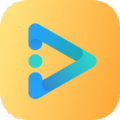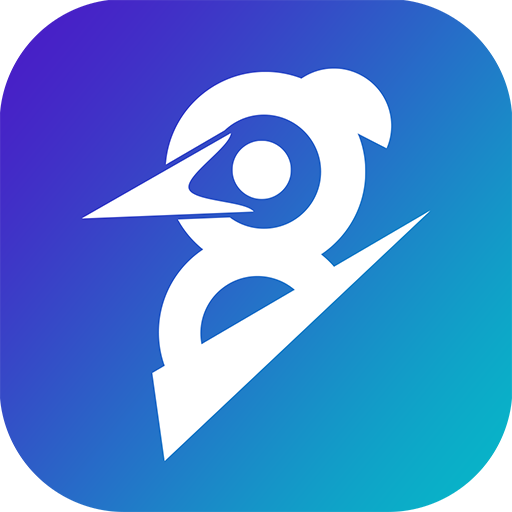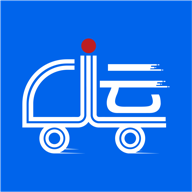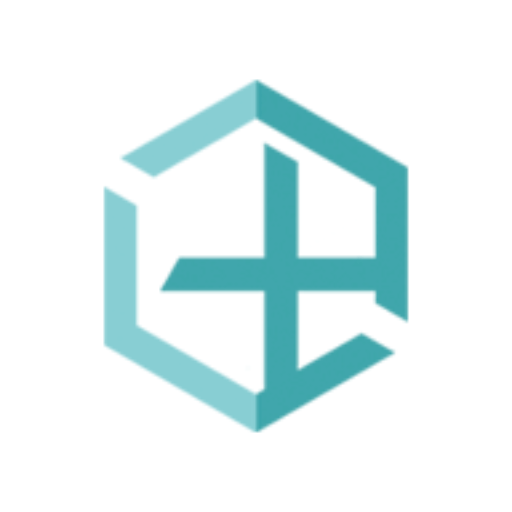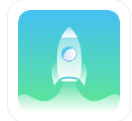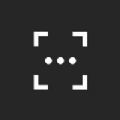钉钉在线课堂如何切换摄像头 钉钉在线课堂切换摄像头操作方法
时间:2022-03-29
疫情期间,很多城市的学校都已经暂时关闭,学生们通过网上授课来进行学习,那么钉钉在线课堂就是一个很好用的在线教育软件,很多学生都在使用钉钉在线课堂,那么如果要求打开摄像头的话,钉钉在线课堂如何切换摄像头呢?今天11ba小编就为大家带来钉钉在线课堂如何切换摄像头 钉钉在线课堂切换摄像头操作方法,一起来看看吧!
钉钉在线课堂切换摄像头操作方法
1、打开钉钉app,在群中点击+号,再点击在线课堂。
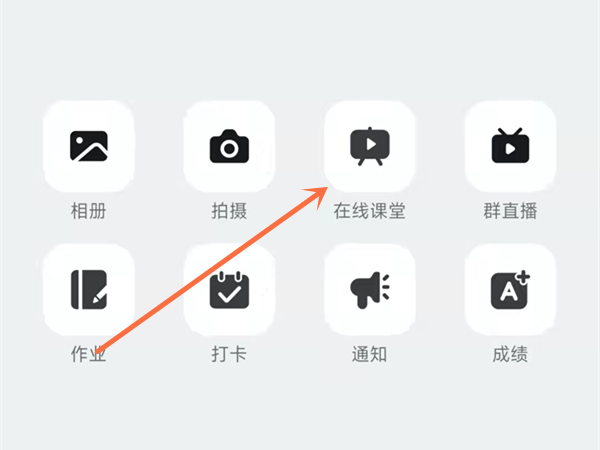
2、在在线课堂界面点击右侧的头像。
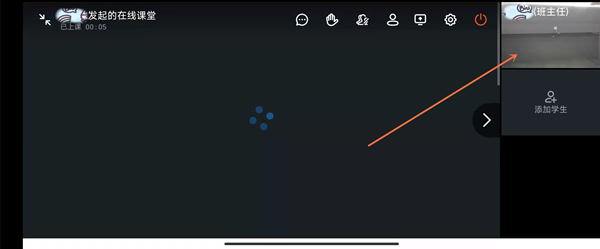
3、点击切换摄像头即可。
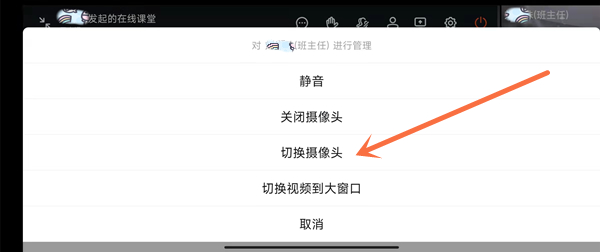
亲爱的小伙伴,上面就是小编精心为大家准备的钉钉在线课堂如何切换摄像头 钉钉在线课堂切换摄像头操作方法的介绍了,喜欢的可以收藏关注我们"11ba下载站",我们每天都会更新最新最好玩的游戏攻略免费给大家哦!
相关阅读
更多
- 摆渡人生:深度解析这一人生隐喻的真正含义? 01.27
- 美赞臣奶粉口碑如何家长真实评价分享 01.27
- 1300万是多少 01.25
- 新天龙八部2888至尊武圣卡独家领取攻略 01.22
- 掌握技巧,轻松节约资源,为地球加油 01.20
- 嘉林市究竟隐藏在中国的哪个省份?位置大公开 01.07
- 高力国际孟伟担任什么职务 12.05
- 张国荣:攻受之谜,粉丝热议的焦点 12.04
- 钉钉在线课堂怎么看到全体学生 钉钉在线课堂看到全体学生方法 08.05
- 钉钉在线课堂怎么关闭声音 钉钉在线课堂静音方法 04.27
- 钉钉在线课堂能不能看到所有上课学生 钉钉在线课堂查看学生列表方法 04.25
- 钉钉怎么打开在线课堂 钉钉打开在线课堂方法 03.29
猜你喜欢
更多
-

- 芳草教育教师版app最新版 v1.0
- 类型:教育学习
- 大小:24.32MB
-

- 菱行菱学教育APP官方版 v1.9.1
- 类型:教育学习
- 大小:49.37MB
-

- 2022亿谷智慧教育平台注册app下载安装最新版 v4.2.1
- 类型:教育学习
- 大小:30.79MB
-

- 风华宁大教育app最新版 1.0
- 类型:教育学习
- 大小:229.16MB
-

- 国家中小学智慧教育平台app最新版 v5.1.1
- 类型:教育学习
- 大小:95.25MB
-

- 广东教育厅中小学课程粤课堂APP登录入口 v8.5.1
- 类型:教育学习
- 大小:22.28MB
-
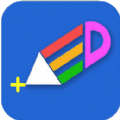
- 广州教育电视课堂APP平台官方版 v8.5.1
- 类型:教育学习
- 大小:23.7MB
-

- 河北教师教育网2022报名全员培训官方最新版 v1.0
- 类型:教育学习
- 大小:5.2MB
-
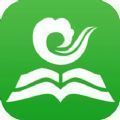
- 2022国家教育云平台网课免费app登录下载 v2.0
- 类型:教育学习
- 大小:50.29MB
 -------
-------
在线教育软件大全
-------随着网络的发展教育也变得更加的多样化了,而在线教育就是非常常见的一种模式,那么怎么获得一场优质的在线教育,首先你需要一款不错的在线教育软件来进行学习,为此11ba下载站为你带来一个在线教育软件大全,在这里你将知道在线教育软件有哪些,从而进行选择下载使用!